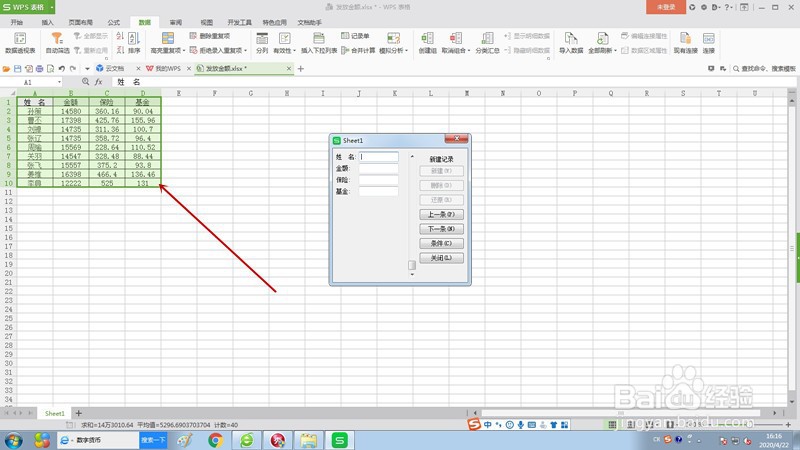1、选中表格区域,点击工具栏“数据”按钮,在数据功能区点击“记录单”按钮。
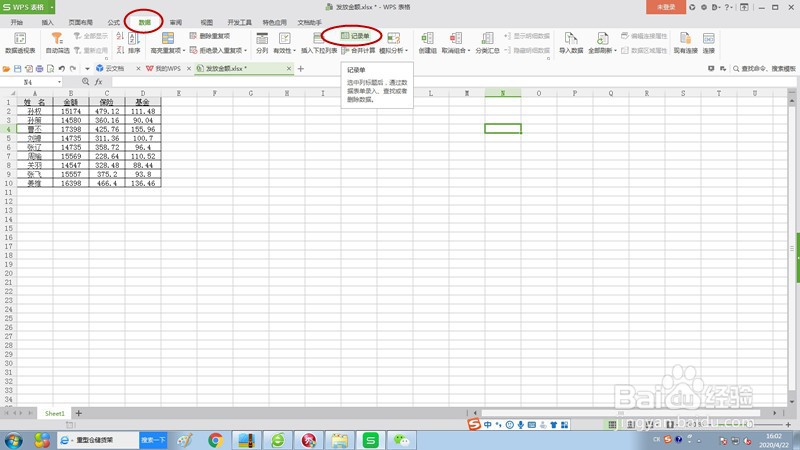
2、弹出“记录单”对话框,对话框界面左侧是数据显示区域,右侧是一列按钮。

3、首先来看“上一条”和“下一条”按钮,这是用来逐条查询数据用的,只需要点击按钮,就会进行数据切换。
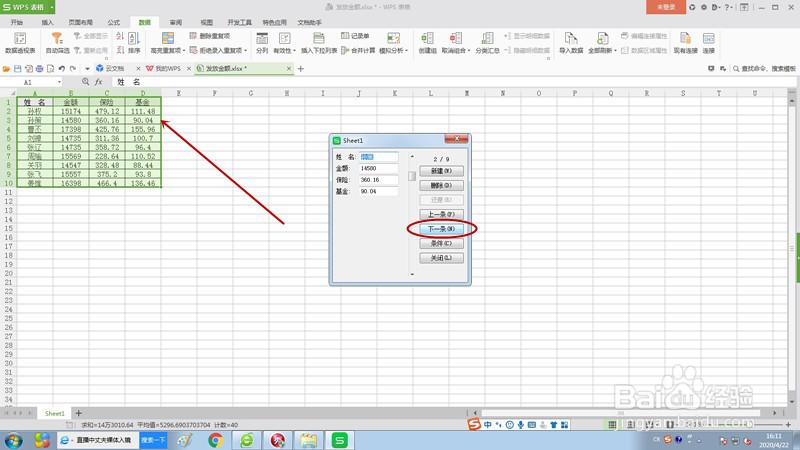
4、再来看“删除”按钮,用“上一条”和“下一条”按钮找到要删除的数据,直接点击删除按钮,关闭提示框,就删除了一条数据。
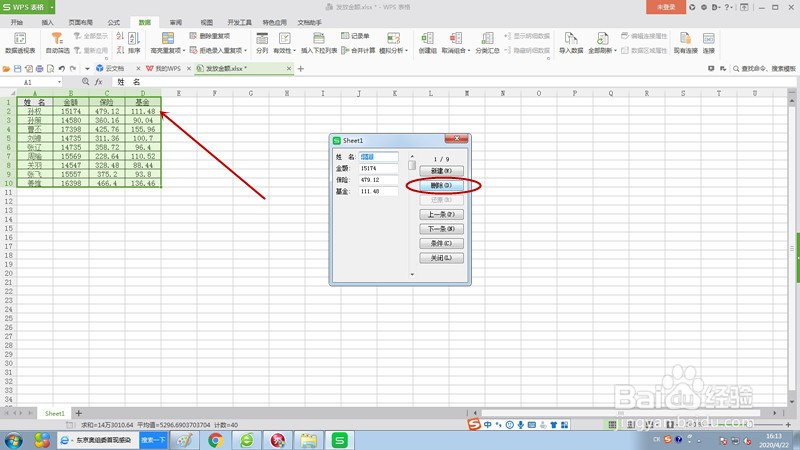
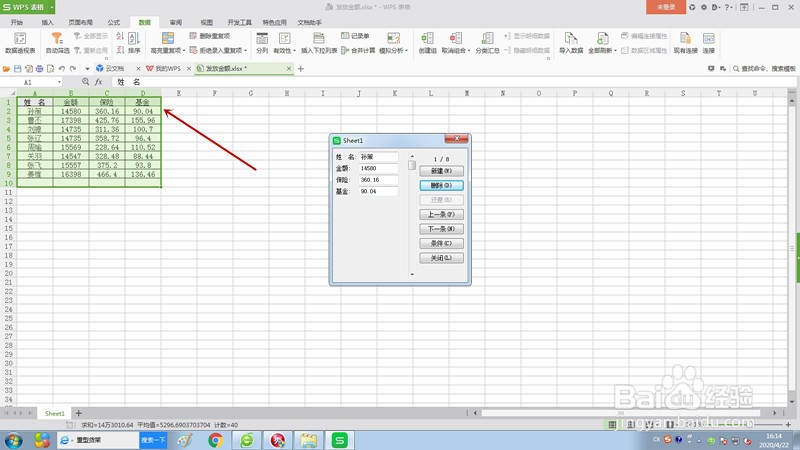
5、最后看一下“新建”按钮,点击一下新秃赈沙嚣建按钮,左侧的数据显示框变成空白,输入想要新建的数据,再次点击新建按钮,数据自动输入到表格中。